
Michael Fisher
0
1438
367
Muszę się wyspowiadać: mam tylko naprawdę zaczął ostatnio używać Siri. Przed skonfigurowaniem prawidłowej, papierowej listy zakupów przy użyciu Przypomnień Apple Siri była dla mnie nowością. Teraz asystent cyfrowy jest jedną z najbardziej przydatnych funkcji Apple. Główna lista każdego polecenia i pytania Siri Główna lista każdego polecenia i pytania Siri Siri może wiele dla ciebie zrobić, ale czy wiesz, że ona może zrobić tyle? Oto wyczerpująca lista poleceń, które Siri podejmie. w moim życiu.
Wynika to częściowo z uaktualnienia do nowego iPhone'a 7 Plus i dostępu do niewyobrażalnie użytecznych “Hej Siri” funkcja zestawu głośnomówiącego iPhone z zestawem głośnomówiącym z „Hej Siri”: 4 powody, aby zacząć z niego korzystać Zestaw głośnomówiący z „Hey Siri”: 4 powody, aby zacząć z niego korzystać Oto, w jaki sposób zestaw głośnomówiący Apple „Hey Siri” może sprawić, że Żyć łatwiej. , ale dzieje się tak również dlatego, że listy zakupów iCloud działają naprawdę bardzo dobrze. (A Siri uzyskała duży wzrost dzięki najnowszej funkcji Skrótów Siri w iOS 12.)
Nie marnuj pieniędzy na aplikacje innych firm - wystarczy skorzystać z bezpłatnych aplikacji Apple na iPhone'a i Maca.
Tworzenie listy zakupów
Utworzenie listy jest naprawdę łatwe, a ponieważ nasze smartfony na ogół odgrywają rolę organizacyjną w naszym życiu, przeprowadzimy ten proces na iPhonie. Dzięki ujednoliconej filozofii projektowania Apple użytkownicy komputerów Mac powinni zawsze kupować iPhone'y? Czy użytkownicy komputerów Mac powinni zawsze kupować iPhone'y? Jeśli korzystasz z komputera Mac, powinieneś wziąć iPhone'a Apple zamiast Androida lub Windows Phone. Czemu? Połączenie iPhone-Mac ma wiele zalet. , proces jest praktycznie identyczny na komputerze Mac lub stronie iCloud.
- Uruchom Przypomnienia aplikacji i wyświetl wszystkie listy (dotknij nazwy aktualnie otwartej listy, aby ją zamknąć).
- Zakładając, że jeszcze nie masz “Zakupy” listy, rozwijaj z listy, aby odsłonić plus “+” Ikona.
- Dotknij, wybierz Lista, Nazwij to “Zakupy”, wybierz kolor i naciśnij Gotowe.
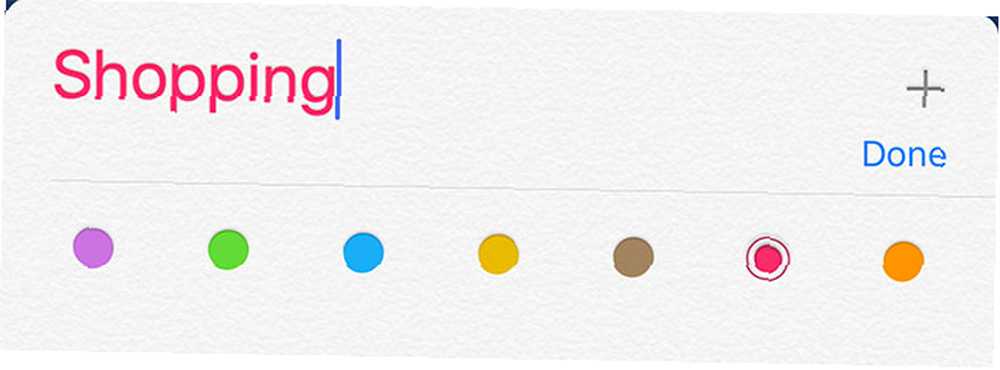
Możesz także zmienić nazwę dowolnej z pozostałych list, dotykając jednej, naciskając Edytować i nazywając to jak chcesz. Następnie możesz dodać rzeczy do swojej listy w staromodny sposób: dotknij następnego pustego wiersza, wpisz coś, naciśnij Enter, aby przejść do następnego elementu, powtórz.
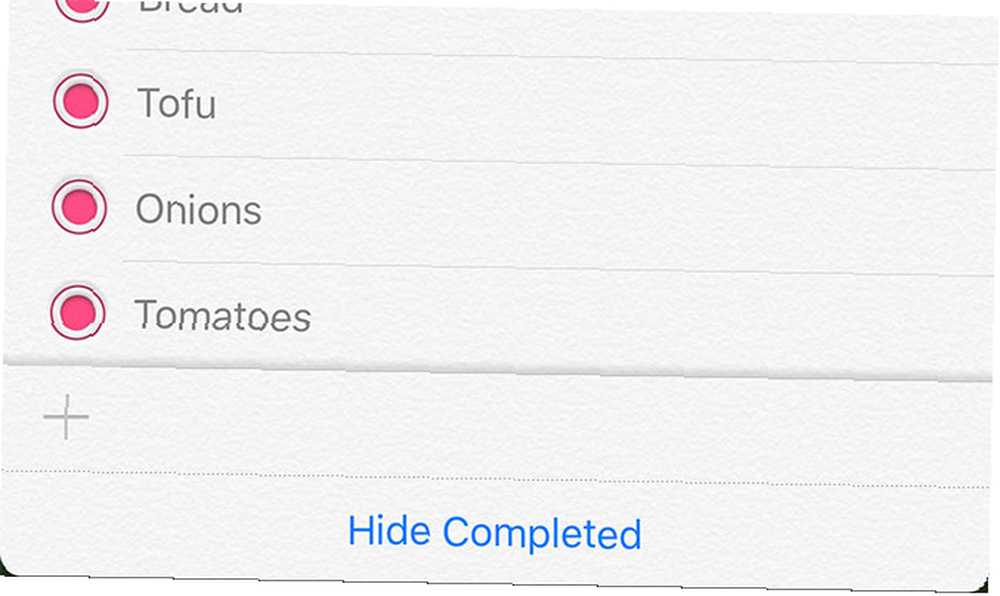
Możliwe jest również Pokaż ukończone elementy na liście, co doskonale nadaje się do szybkiego ponownego dodawania starych elementów. Po dotknięciu elementu możesz nacisnąć ja przycisk, aby wykonać inne czynności, na przykład ustawić przypomnienia o lokalizacji lub otrzymywać powiadomienia o określonej godzinie Jak skonfigurować alerty lokalizacji w przypomnieniach iPhone'a Jak skonfigurować alerty lokalizacji w przypomnieniach iPhone'a Ustaw alerty oparte na lokalizacji za pomocą aplikacji Przypomnienia na iOS i nigdy nie zapomnij kupić chleb lub jeszcze raz odebrać paczkę. . Możesz także dodawać notatki o elemencie, jeśli chcesz, ale jest to tak głębokie, jak aplikacja.
Użyj Siri, aby dodać elementy i wyświetlić listę
Możesz dodawać elementy do listy, mówiąc coś podobnemu asystentowi Apple, “Dodaj chleb do mojej listy zakupów”. Uzyskaj dostęp do Siri, przytrzymując przycisk Początek, lub wykorzystaj tę funkcję w pełni, korzystając z zestawu głośnomówiącego “Hej Siri” dowództwo. Jest to szczególnie przydatne, gdy gotujesz lub robisz coś, co oznacza, że nie możesz dotknąć telefonu.
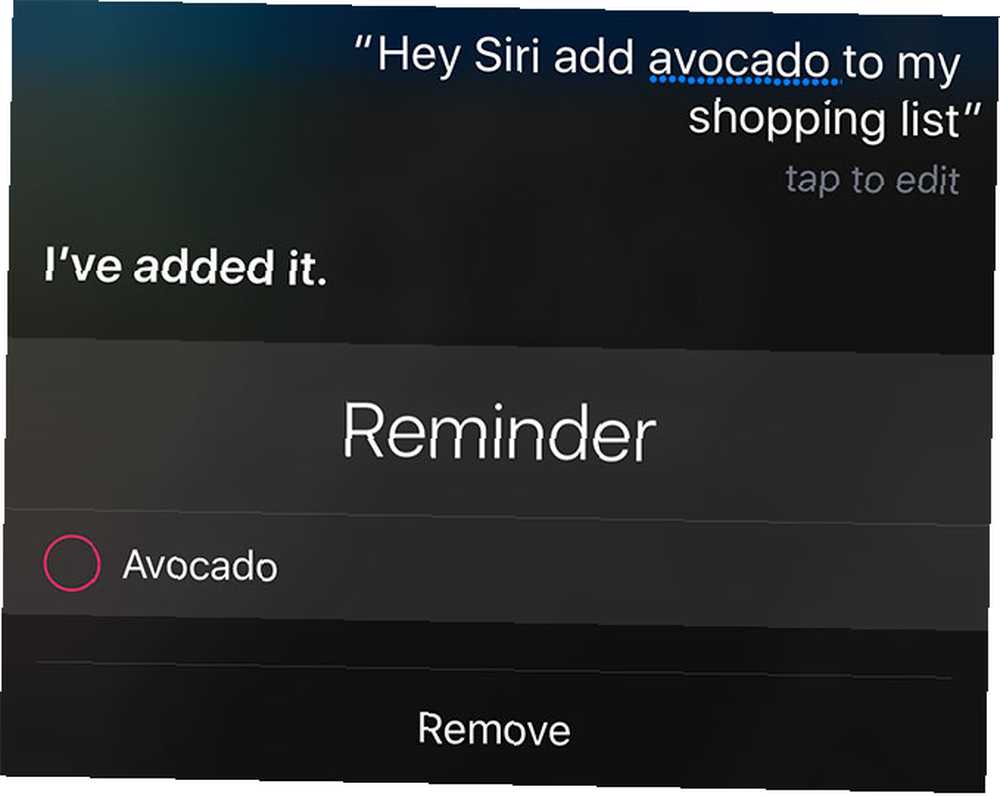
Być może będziesz musiał skonfigurować Hey Siri pod Ustawienia> Siri po pierwsze, która dostosuje funkcję do twojego konkretnego głosu. Powinieneś także mówić naturalnie podczas dodawania przedmiotów. Nie trzeba przerywać po powiedzeniu “Hej Siri” obudzić asystenta - po prostu wypowiedz pełne zdanie. Ta funkcja działa tylko na telefonie iPhone 6s lub nowszym.
Jednym z ograniczeń dodawania elementów do listy za pomocą Siri jest niemożność dodania wielu elementów jednocześnie. Jeśli poprosisz Siri o to “dodaj chleb i wino do mojej listy zakupów” wtedy dostaniesz pojedynczy przedmiot “chleb i wino” - i na podstawie moich testów, instrukcje takie jak “przecinek” lub “plus” nie robić różnicy.
Siri może również służyć do szybkiego wyświetlania list, po prostu prosząc o to asystenta “pokaż moją listę zakupów”. Usuwa to wymóg zatrzymania tego, co robisz i uruchomienia aplikacji Przypomnienia. Niestety, Siri jest trochę zbyt gorliwa i zaczyna recytować całą listę na głos, dopóki nie sprawdzisz pozycji lub nie poprosisz o coś innego.
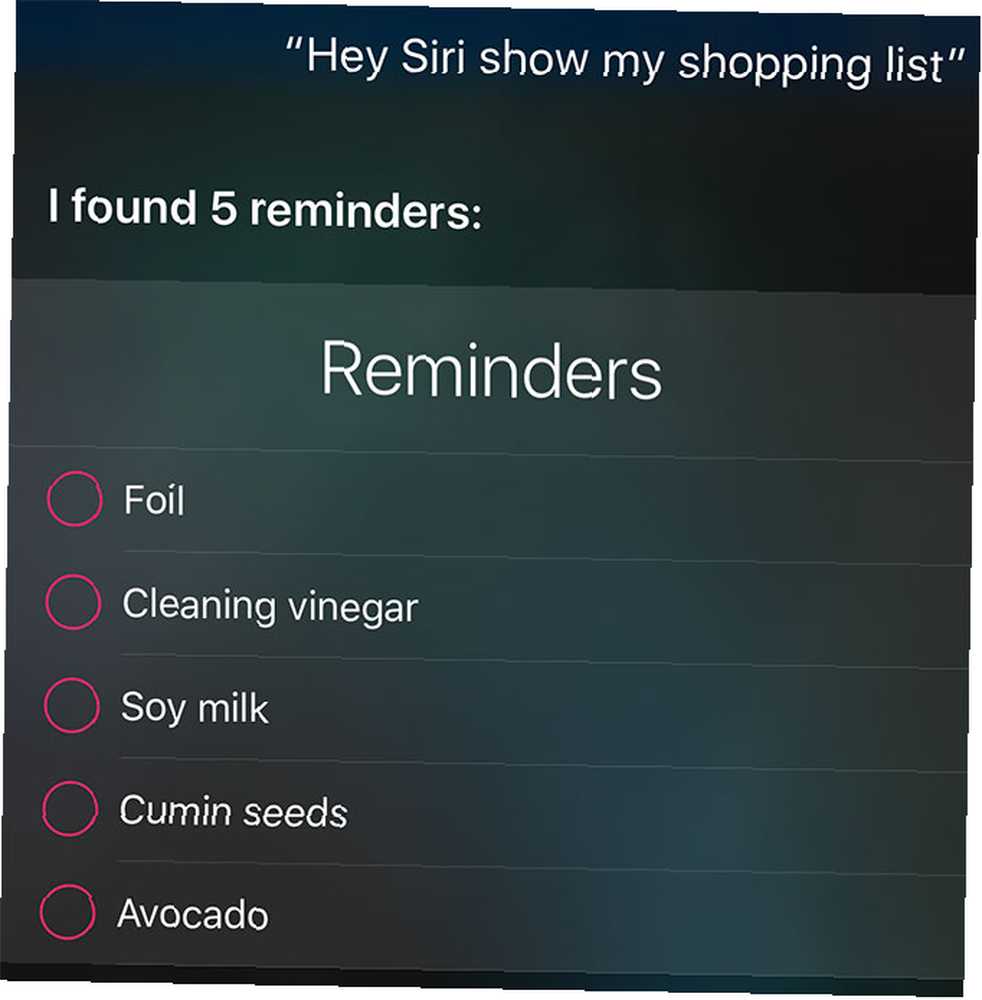
Możesz używać Siri do zarządzania wszelkiego rodzaju listami, a to działa, ponieważ specjalnie stworzyliśmy “zakupy” listy w aplikacji Przypomnienia. Jeśli wolisz używać warunków “sklep spożywczy” lub “jedzenie” zamiast tego utwórz listy z tymi tytułami. Inne pomysły obejmują “gospodarstwo domowe” lub “wakacje” a nawet przechowywać nazwy, jeśli często odwiedzasz tych samych sprzedawców.
Niech Twoja lista będzie współpracować
Co sprawia, że funkcja naprawdę użyteczny jest fakt, że możesz udostępniać swoje listy innym osobom, które mogą dodawać elementy i sprawdzać rzeczy. To oczywiście działa najlepiej, jeśli wszyscy członkowie mają iPhone'y, szczególnie jeśli chodzi o artykuły spożywcze. Aby udostępnić swoją listę innym osobom:
- Uruchomić Przypomnienia i znajdź swoją listę.
- Trafienie Edytować śledzony przez Dzielenie się.
- Użyj Dodaj osobę… przycisk, aby udostępnić przez e-mail (aby uzyskać najlepsze wyniki, użyj wiadomości e-mail Apple ID.
Każdy, kogo zaprosisz, otrzyma zaproszenie na swoje urządzenie, a po zaakceptowaniu będzie mógł dodawać elementy i oznaczać inne jako zakończone. Możesz także odwołać dostęp za pośrednictwem Edytować panel, jeśli zajdzie taka potrzeba.
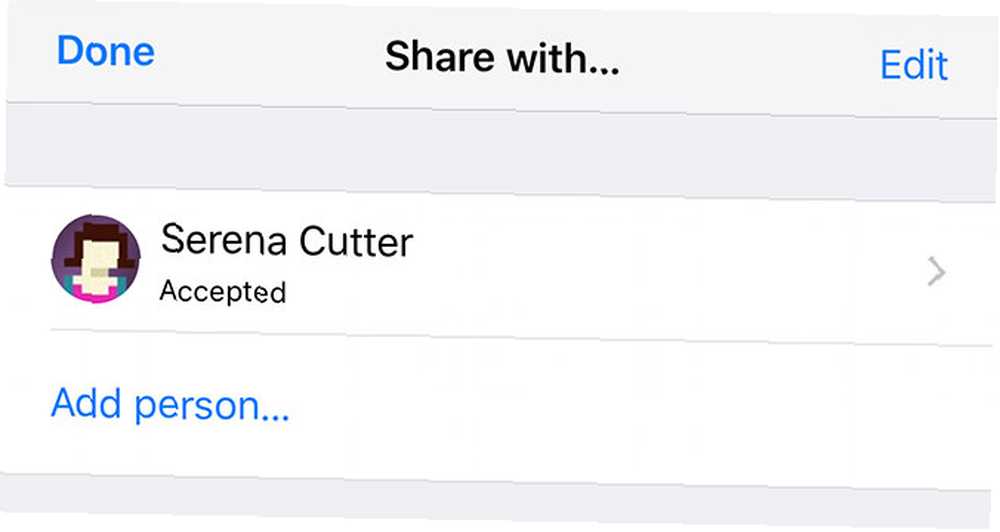
Gdy inna osoba dokona zmian na liście, zmiany zostaną odzwierciedlone dla wszystkich pozostałych użytkowników współpracujących. W przypadku natychmiastowych zmian upewnij się, że włączono Pchać pod Ustawienia> Przypomnienia> Konta> Pobierz nowe dane. Pobieranie może być łatwiejsze na baterii Jak naprawić słabą żywotność baterii iOS 10 Jak naprawić słabą żywotność baterii iOS 10 Żywotność baterii nie do końca taka, jaka była przed aktualizacją? Oto, co się dzieje i jak to poprawić. , ale synchronizacja Twoich list potrwa dłużej. W przypadku artykułów gospodarstwa domowego, takich jak artykuły spożywcze, może to powodować problemy.
Dostęp do list na komputerach Mac i Windows
macOS jest również wyposażony w aplikację Przypomnienia. Pod warunkiem, że używasz tego samego konta iCloud w ramach Preferencje systemowe> iCloud, Twoje listy również tutaj zostaną zsynchronizowane. Możesz szybko dodawać elementy, pisząc tak, jak na iOS, lub korzystać z nowej integracji Maci Sierra z systemem macOS Sierra. Jak używać Siri na komputerze Mac: Szybki przewodnik Jak używać Siri na komputerze Mac: Szybki przewodnik Inteligentny osobisty asystent Apple Siri jest teraz na komputerze Mac, a sterowanie komputerem głosem nigdy nie było łatwiejsze. zrobić to swoim głosem.
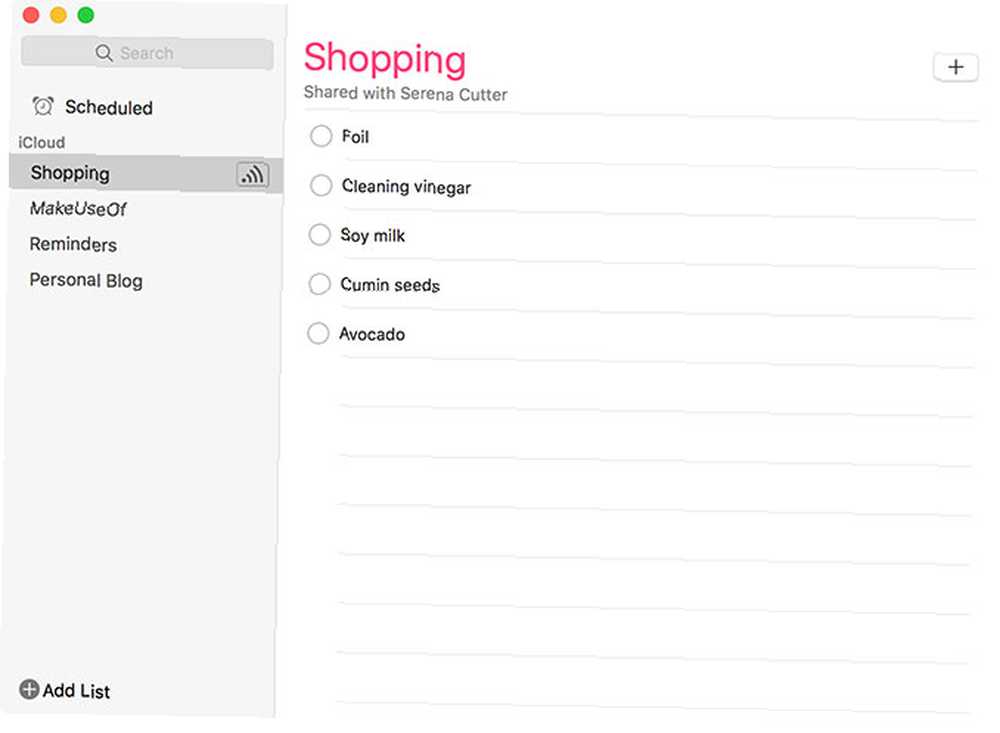
Użytkownicy systemu Windows lub Linux będą musieli zalogować się za pośrednictwem witryny iCloud.com, używając swojego identyfikatora Apple ID, a następnie wybierz opcję Przypomnienia aby wyświetlić listę. Niestety integracja aplikacji komputerowych nie jest dostępna za pośrednictwem tych platform. Jeśli jednak najprawdopodobniej będziesz organizować rzeczy za pomocą iPhone'a, nie będzie to dla ciebie przełomowe.
Najlepsza lista zakupów dla użytkowników iPhone'ów
Własna aplikacja Apple Przypomnienia w połączeniu z udostępnianiem iCloud to najlepsze rozwiązanie do zarządzania listami dla użytkowników iPhone'ów. Głęboka integracja z resztą systemu operacyjnego, dostęp z Siri oraz możliwość synchronizacji z komputerem Mac i klientami internetowymi tworzą zaskakująco solidny pakiet.
Oczywiście w App Store jest więcej bogatych w funkcje rozwiązań, takich jak AnyList (bezpłatny), ale podstawowa funkcjonalność niekoniecznie jest lepsza niż darmowa aplikacja Apple. Aplikacja, którą każdy ma iPhone'a już ma, dzięki czemu dzielenie się jest dziecinnie proste. Jeśli szukasz tego samego wygodnego przepływu pracy na komputerze, sprawdź, jak replikować skróty Siri na komputerze Mac.
Jak zarządzasz swoją listą zakupów? Czy używasz Siri w połowie tak, jak powinieneś? Daj nam znać, co myślisz w komentarzach.
Zdjęcie: Larimage przez Shutterstock.com











